オペレーション
アラート
プロダクト・ドキュメント
プロダクト・ドキュメント
| 管理者 | 共同管理者 | アセットマネージャー | 閲覧者 | ||
|---|---|---|---|---|---|
| アラート | 閲覧 | ||||
| アラートポリシー | 閲覧 | ||||
| 追加/編集/削除 | |||||
| 通知チャネル | 閲覧 | ||||
| 追加/編集/削除 |
Service Experience Insightsのアラート機能は、プロアクティブなパフォーマンスモニタリング、問題の特定、および迅速な解決を通じてサービス品質とユーザー満足度を向上させることができます。
Service Experience Insightsのアラート機能を使用することで、エージェントからターゲットまでのパフォーマンスを継続的に監視するしきい値ベースのアラートポリシーを作成できます。これらのポリシーは、観測されたメトリックがイベントの期間中にしきい値を超える場合、アラートとアラート通知を発動します。レイテンシー、ジッター、ロス、HTTPターゲットの可用性、WiFi信号強度、エージェントの接続などを監視するためにアラートポリシーを作成します。アラートポリシーによってトリガーされるアラートのトリガー条件と通知チャネルを構成します。
アラートは時系列に格納され、アラートテーブルにリストされます。各アラートには、イベント前、中、および後に観測されたメトリックとしきい値を示すアラートページへリンクされます。アラートテーブルを検索するか、通知からクリックして表示できます。
単一のエージェントからターゲットへのパスのアラートを受信するか、エージェントとターゲットグループを使って、特定の地域やネットワークセグメントに特化した問題を識別するアラートをトリガーすることができます。
Webhookまたはメール経由でアラートを購読できます。Webhookを使用することで、Slackチャンネルに自動ポストなど、リアルタイム通知を受信できます。Webhookを購読して、アラートポリシーでグループ化されたアラートのJSONファイルを受信できます。既存のシステムと組み合わせて、SMSメッセージの送信やチケット管理ツールでのチケット作成などタスクを自動化できます。
主な利点:
継続的なモニタリング: この機能により、ユーザーはエージェントからターゲットへのパスのパフォーマンスを継続的に監視するアラートポリシーを作成できます。これにより、問題が迅速に特定され、対応できます。
しきい値ベースのアラート: アラートポリシーは、観測されたメトリックがイベント期間中にしきい値を超えた場合、アラートとアラート通知をトリガーします。これにより、パフォーマンスの問題が特定され、予防的な対策を講じることができます。
複数のモニタリングオプション: ユーザーは、レイテンシー、ジッター、ロス、HTTPターゲットの可用性、WiFi信号強度、エージェント接続などをモニターするアラートポリシーを作成できます。これにより、包括的なモニタリングカバレッジが提供されます。
トリガーと通知の設定: アラートポリシーによってトリガーされるアラートのトリガー条件と通知チャネルを簡単に設定できます。これにより、特定のユースケースに対応したアラートがトリガーされます。
グループベースのアラート: ユーザーは、単一のエージェントからターゲットへのパスに対してアラートを受信するか、エージェントとターゲットグループを使って、特定の地域やネットワークセグメントに特化した問題を識別するアラートをトリガーできます。
既存システムとの連携: この機能により、ユーザーはWebhookまたはメール経由でアラートを購読し、SMSメッセージの送信やサービス管理ツールでチケットの作成などのタスクを自動化するなど、既存のシステムと連携することができます。
リアルタイム通知: Webhookを使用することで、Slackチャンネルへ自動ポストなどユーザーはリアルタイムに通知を受け取り、問題を迅速に対処することができます。
アクティブなアラートと回復したアラートを表示し、各アラートの詳細情報にアクセスし、閾値ベースのアラートポリシーを構成し、アラート通知の電子メールとWebhook配信を設定するために、アラートダッシュボードを使用します。
アラートダッシュボードは直感的で使いやすいように設計されており、ネットワークパフォーマンスを効果的に監視するために必要な情報とツールに簡単にアクセスできます。
アラートダッシュボードには、ページタブにある3つの重要な機能が含まれています:
アラート:アラート> アラートタブでトリガーまたは解除されたアラートの表示および検索ができます。
アラートポリシー:アラート> アラートポリシータブでアラートポリシーを作成し、各アラートポリシーでトリガーされたアラートを表示できます。
通知チャネル:アラート> 通知チャネルタブでメール配信リストとWebhookエンドポイントを設定し、アラート通知を受信できます。
アラート>アラートタブ:トリガーまたは解除されたアラートの表示および検索
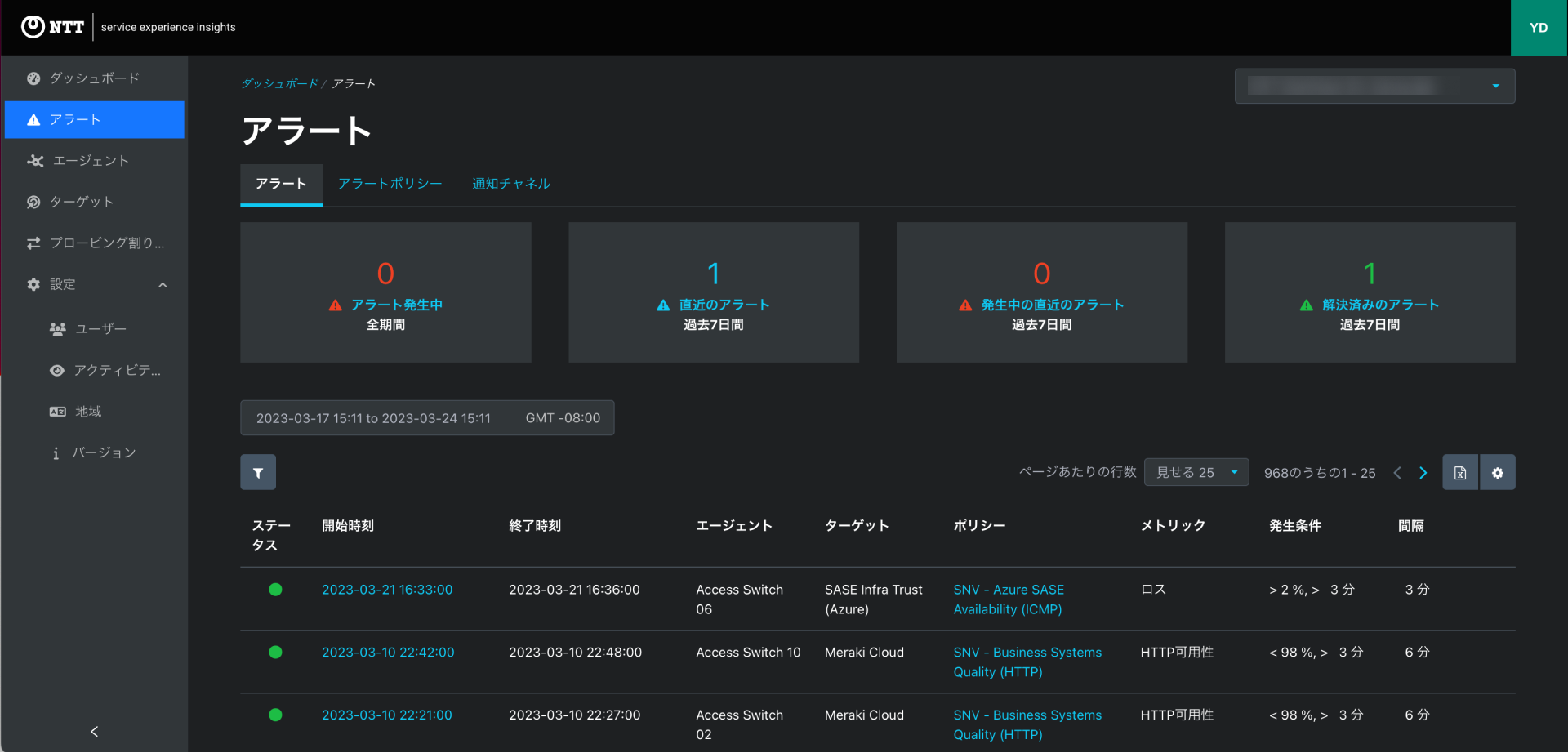
タイムシリーズのデータベースに保存されたアラートの表示および検索。
上部の情報パネルには、アラートの概要が表示されます。情報パネルに表示されているリンクをクリックして、下部のアラートテーブルをソートすることができます。
アラート発生中:現在発生しているすべてのアラートをカウントして表示します。
直近のアラート:過去7日間にトリガーされたアラートをカウントして表示します。
発生中の直近のアラート:過去7日間に発生し、まだ解除していないアラートをカウントして表示します。
解決済みのアラート:過去7日間に解除したアラートをカウントして表示します。
アラートは時系列順にリストされ、最新のものが最初に表示されます。
日付と時刻でアラートをソートできます。
「発生中」または「解決済み」のステータスでアラートをフィルタリングできます。
アラート開始日時のリンクをクリックして、アラートの概要を表示できます。
アラートポリシー名のリンクをクリックして、アラートをトリガーするアラートポリシーとトリガーされたアラートリストを表示できます。
アラートリストまたはアラート通知のクリックから各アラートの概要を表示できます。
アラート概要はアラートトリガーされた監視中のイベントに関するメトリックとコンテキストを提供できます。
アラート発生中 - コネクティビティアラートが9時間にわたって発生した例
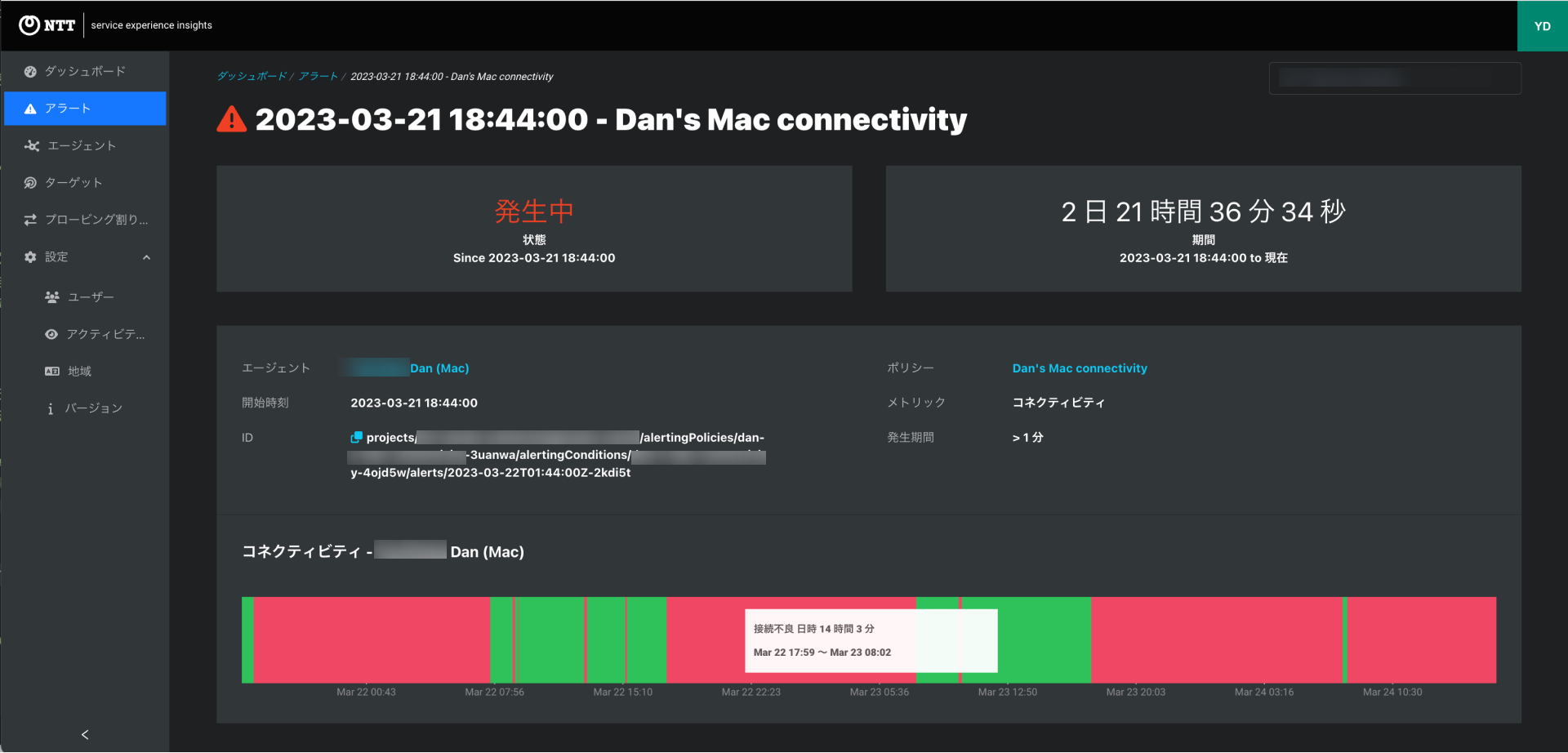
アラート解除済 - ロスアラートの例
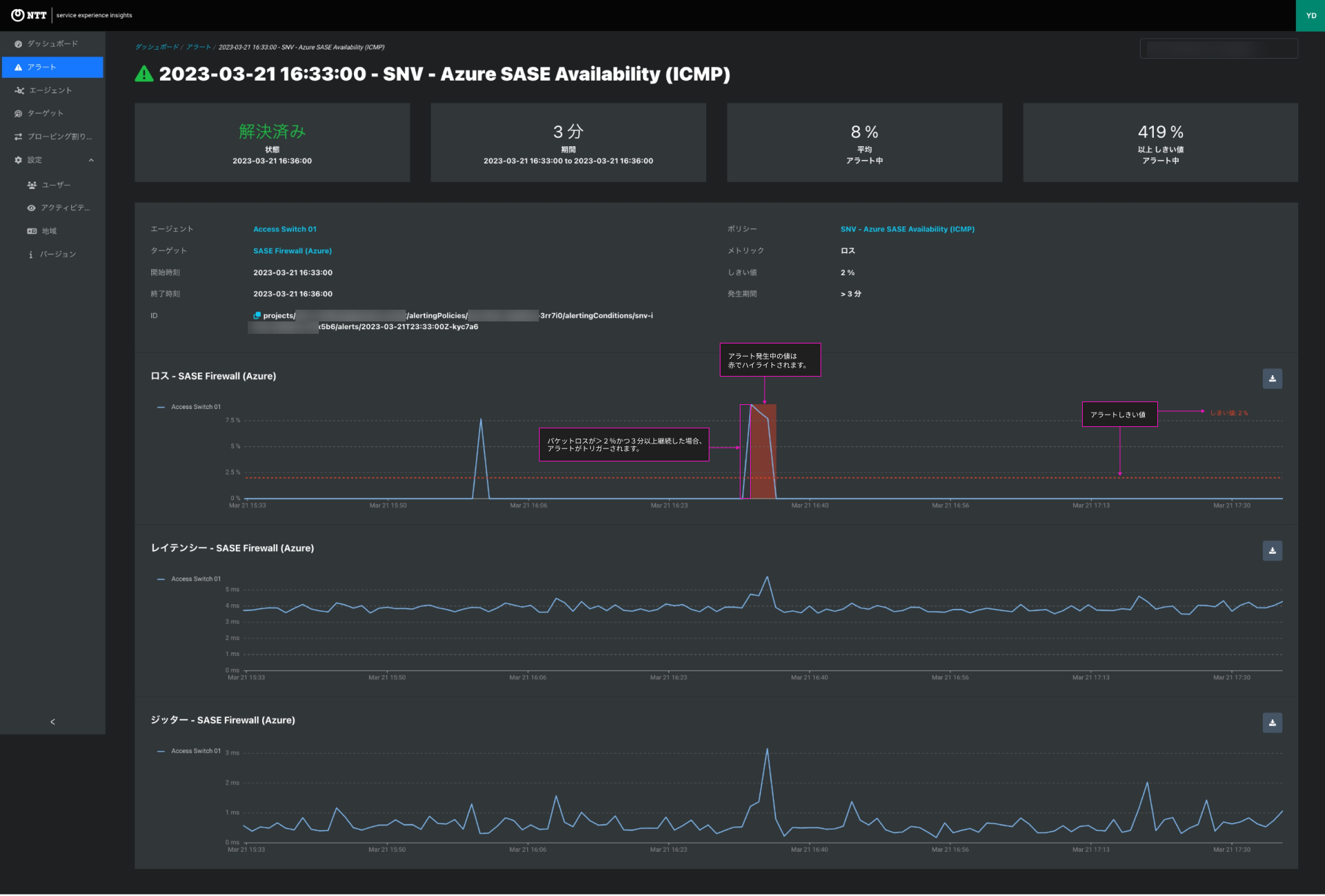
アラートポリシーは、ユーザーが定義したしきい値に対して、アラートがいつトリガーされるのかを定義するルールです。レイテンシー、パケットロス、エージェント接続などメトリックのしきい値を設定します。観測されたメトリックがしきい値を超過した場合、異常を通知するアラートが生成されます。
しきい値ベースのアラートのトリガーと通知方法を定義するカスタマイズ可能なアラートポリシーの表示および作成ができます。
Alerts > Alert Policies タブ: アラートポリシーを作成し、各アラートポリシーによってトリガーされたアラートを表示します。
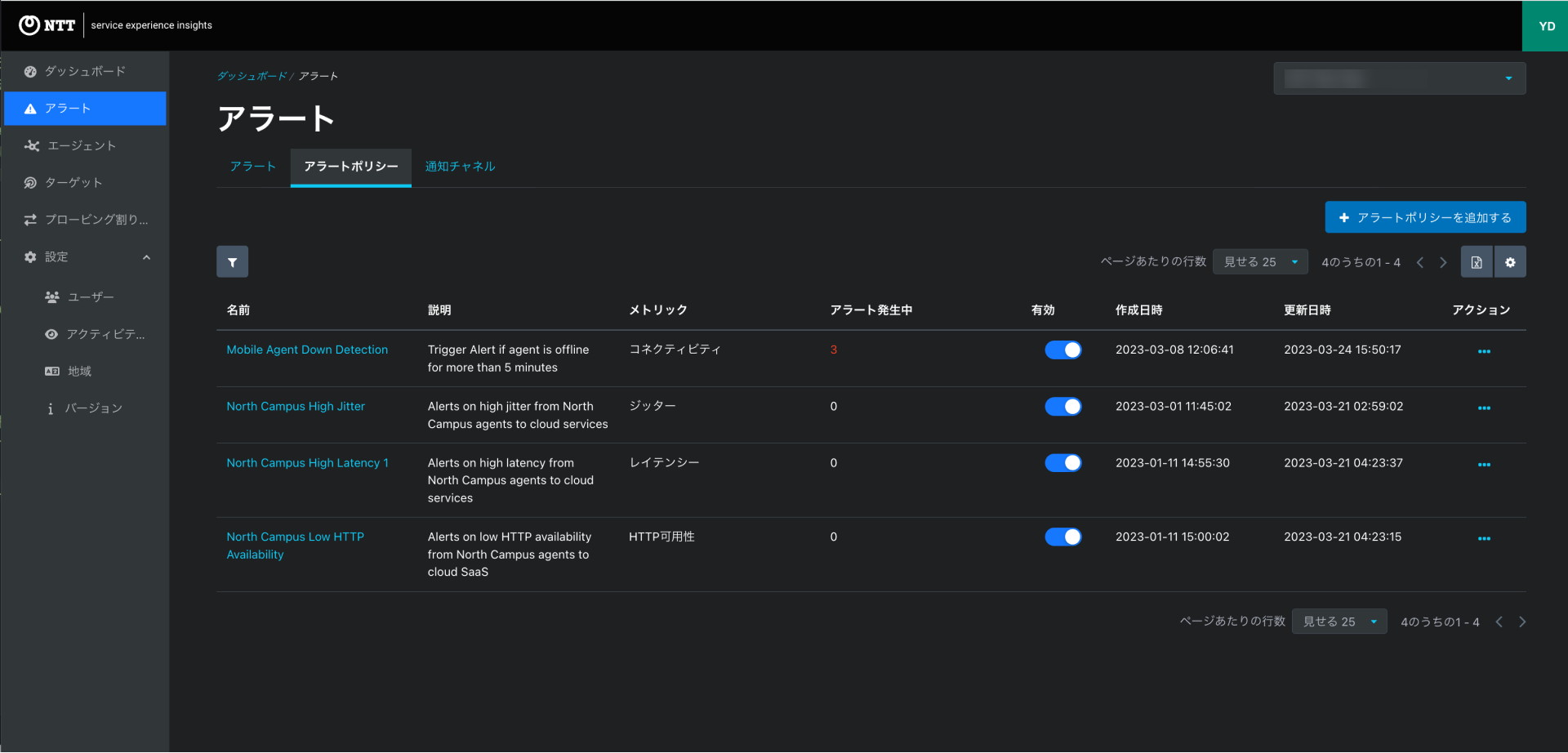
アラートポリシー設定
| 名前と説明 | プロトコル | 選択されたエージェント | 選択されたターゲット | トリガー条件 | 通知チャネル |
|---|---|---|---|---|---|
| アラートポリシーの名称と説明 | 各アラートポリシーに対して1つ選択する
| エージェント割当
| ターゲット割当
|
|
|
| 例 | |||||
| ロス | アクセススイッチのエージェントグループ | SaaSのターゲット層 | 2%以上が5分以上継続した場合、60秒ごとに報告する。 |
|
Alerts > Alert Policiesタブに移動し、Add Alert Policyボタンをクリックして、Add Alert Policiesモーダルを開きます。
以下の手順を完了させ、しきい値ベースのアラートをトリガーし、アラート通知を受信することができます。
Step 1: 名前と説明
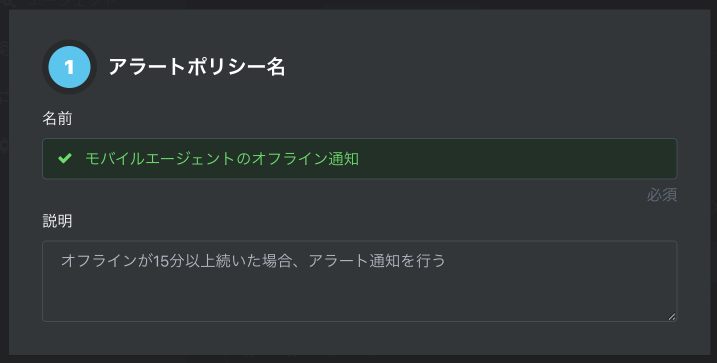
Step 2: アラートメトリック
| 使用可能なメトリック | |
|---|---|
| コネクティビティ | エージェントとSEIコントローラーの間に接続がない場合に、エージェントダウンを検出します。 |
| レイテンシー | データパケットが送信元から送信先まで転送される時間です。(ミリ秒) |
| ジッター | データストリーム内の個々のパケットのレイテンシーの変動です。(ミリ秒) |
| ロス | 1つまたは複数の送信パケットが宛先に到達しなかったことを表示します。(失敗したパケットの割合) |
| HTTP可用性 | Webサーバーや他のネットワークリソースの可用性を示します。(成功したパケットの割合) |
| WiFi信号強度 | WiFiルーターまたはアクセスポイントからの無線信号の強度です。0%〜100%のスケールで表され、0%は信号がなく、100%は信号の劣化が検出されないことを示します。 |
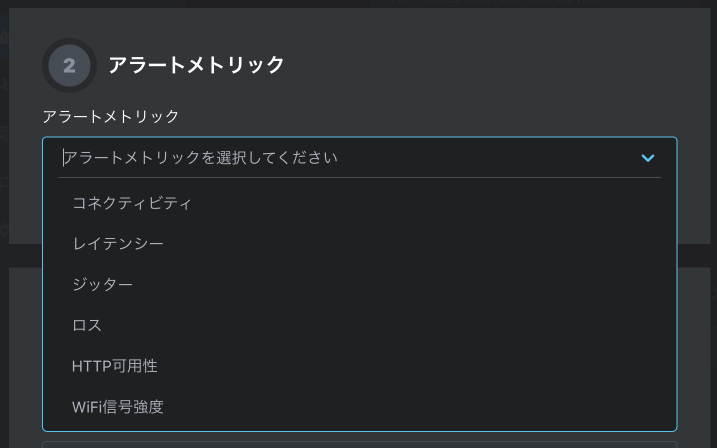
Step 3: エージェントを選択する
以下のいずれかの方法で、アラートポリシーにエージェントを追加してください。エージェントの選択はグループか個別になります。それらを組み合わせることはできません。
エージェントグループのドロップダウン
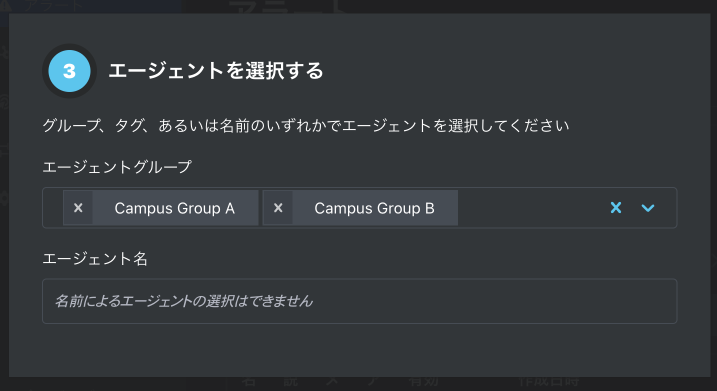
エージェント名
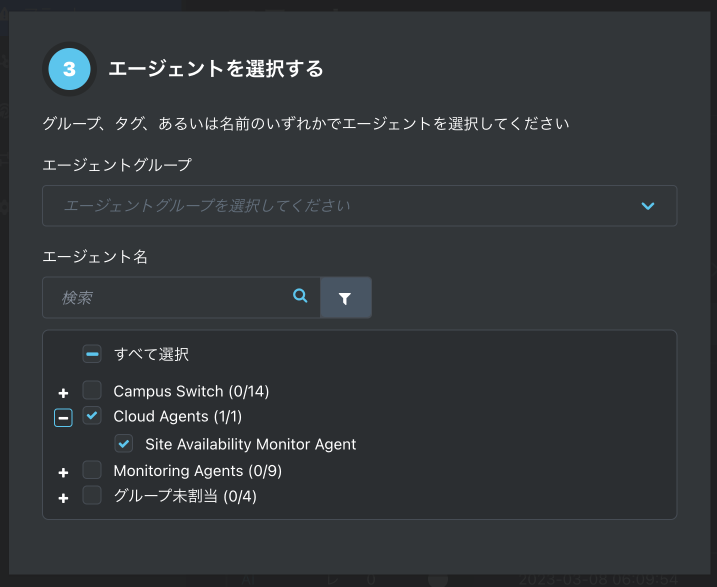
Step 4: ターゲットの選択
以下のいずれかの方法で、アラートポリシーにターゲットを追加します。ターゲットはグループ選択か個別選択になります。それらを組み合わせることはできません。
ターゲットグループのドロップダウンメニュー
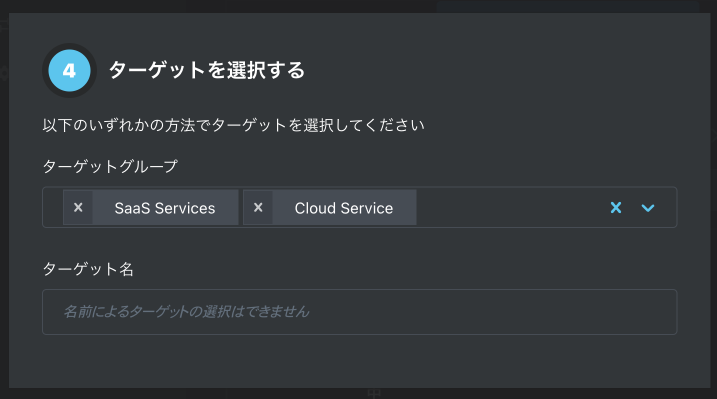
ターゲット名
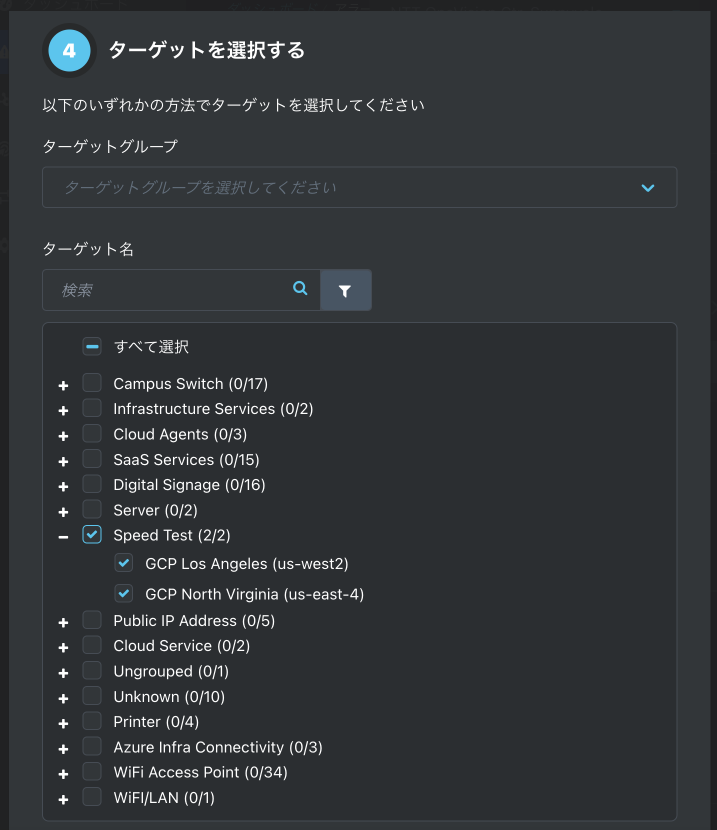
Step 5: トリガー条件
しきい値
| メトリックしきい値 | 比較演算子 | しきい値 |
|---|---|---|
| レイテンシー | より大きい, より小さい - デフォルトはより大きい | ミリ秒 (ms) - 例: 150ms - デフォルトなし |
| Jitter | より大きい, より小さい - デフォルトはより大きい | ミリ秒 (ms) - 例: 75ms - デフォルトなし |
| Loss | より大きい, より小さい - デフォルトはより大きい | パーセント(%) - 例: 2% - デフォルトなし |
| HTTP Availability | より大きい, より小さい - デフォルトはより小さい | パーセント(%) - 例: 98% - デフォルトなし |
| WiFI Signal Strength | より大きい, より小さい - デフォルトはより小さい’ | パーセント(%) - 例: 90% - デフォルトなし |
| Connectivity (Agent Status) | 等しい、等しくない - デフォルトは等しい | On, Off - Offがデフォルト |
継続期間
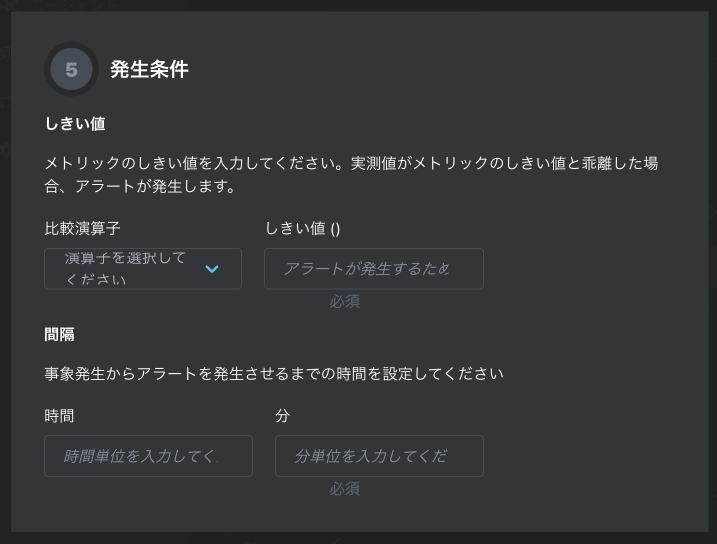
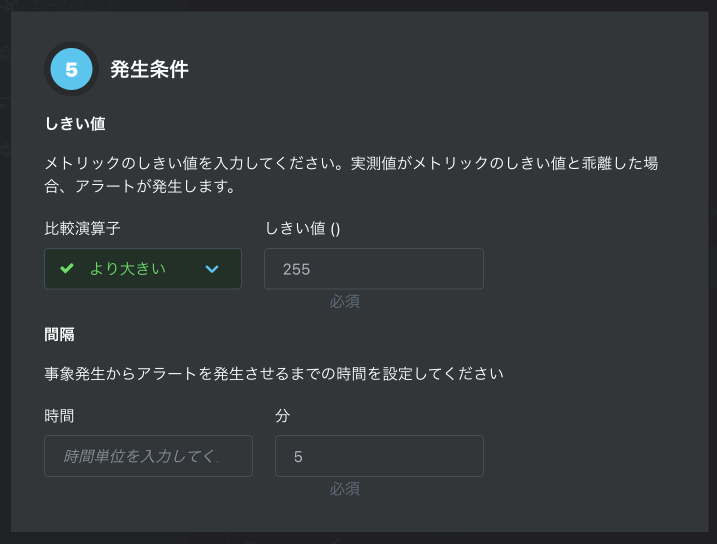
Step 6: 通知チャンネル
通知チャンネルは、アラートポリシーがアラートをトリガーしたときに、アラート通知を受信するためのメール配信リストおよびWebhookエンドポイントの設定です。
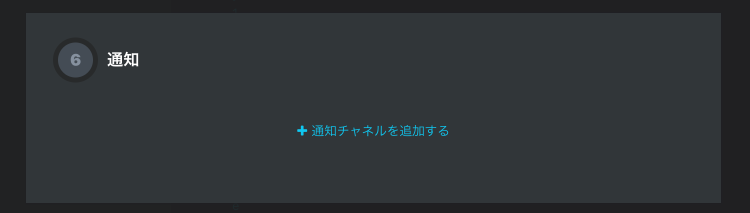
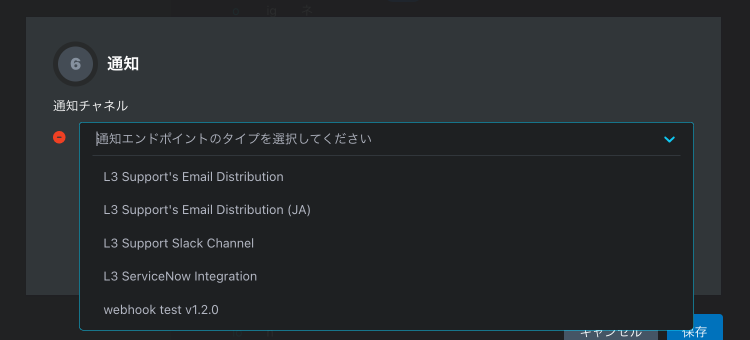
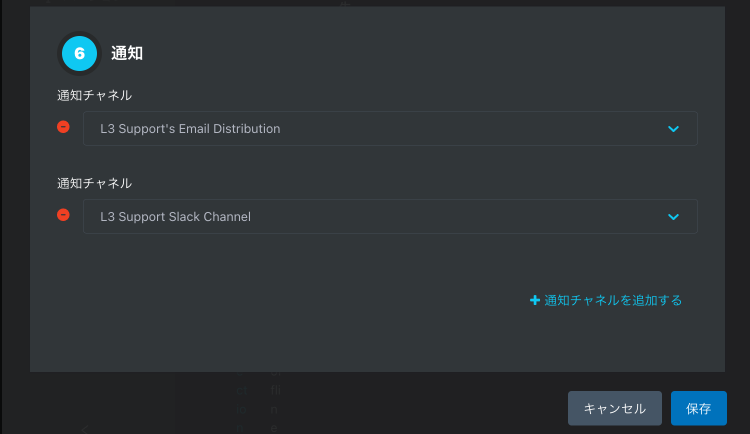
Once added to an Alert Policy, the Notification Channels is listed on the Alert Policy page.
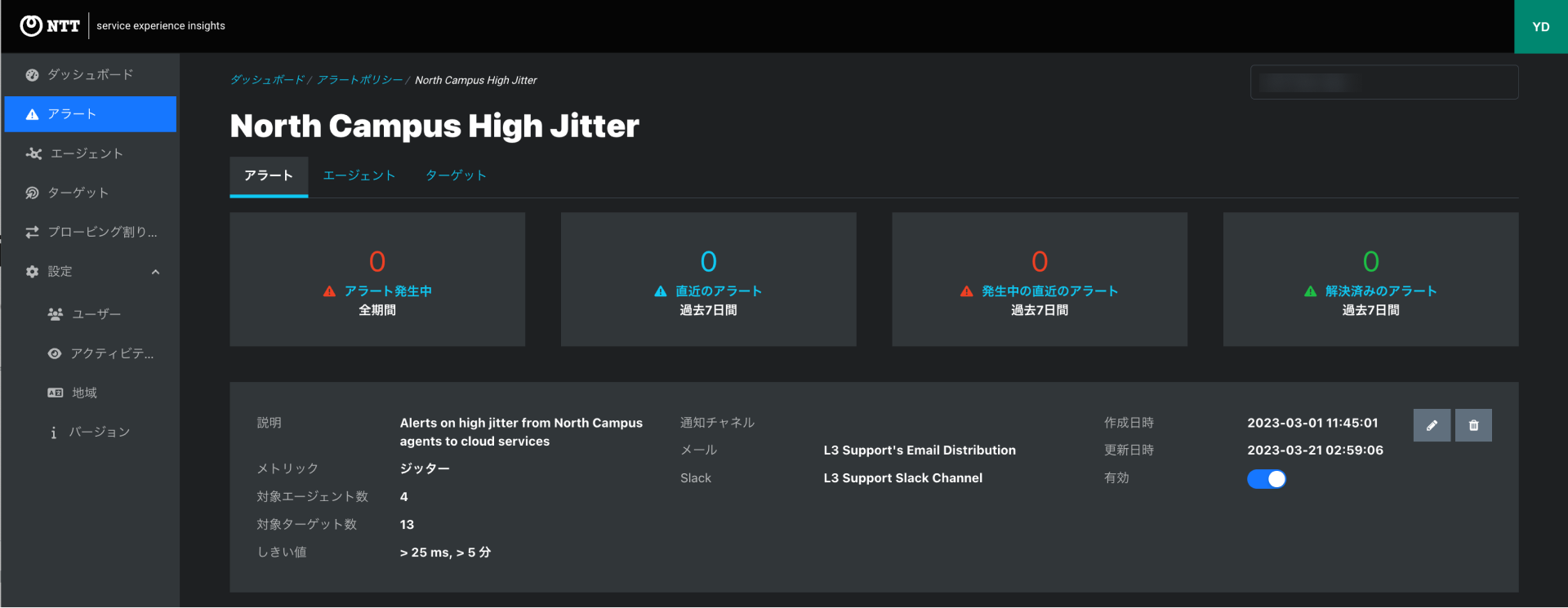
通知チャンネルは、アラートポリシーがアラートをトリガーしたときに、アラート通知を受信するためのメール配信リストおよびWebhookエンドポイントの設定です。
メール通知、Slack、カスタムWebhookに対応可能です。
アラート > 通知チャネル タブ: 通知チャネルの新規作成、既存の通知チャネルの編集と表示、アラートポリシーの追加が可能です。
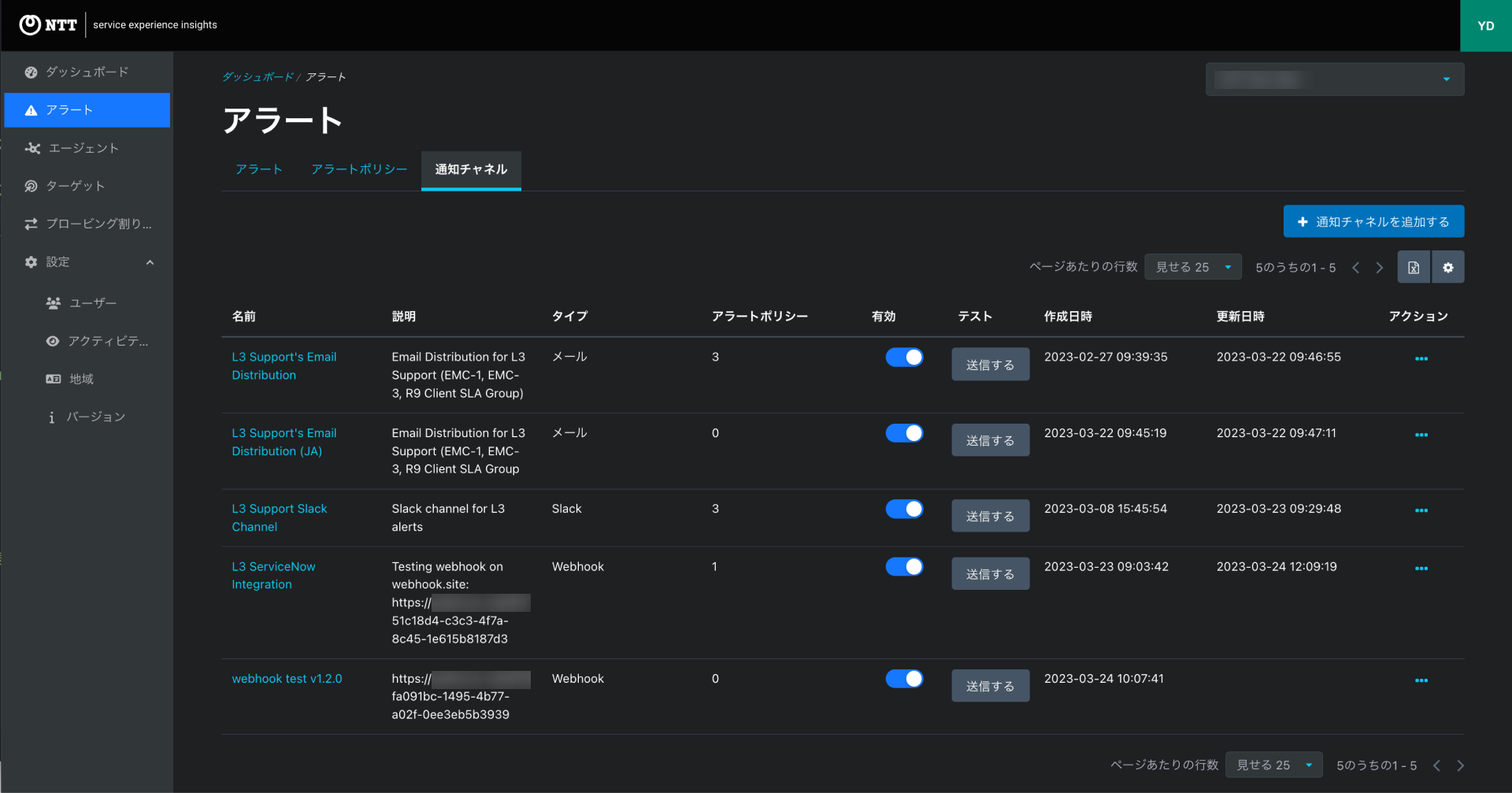
通知チャネルをクリックして、割り当てられたアラートポリシー、メール配信先リストまたはWebhookを表示できます。
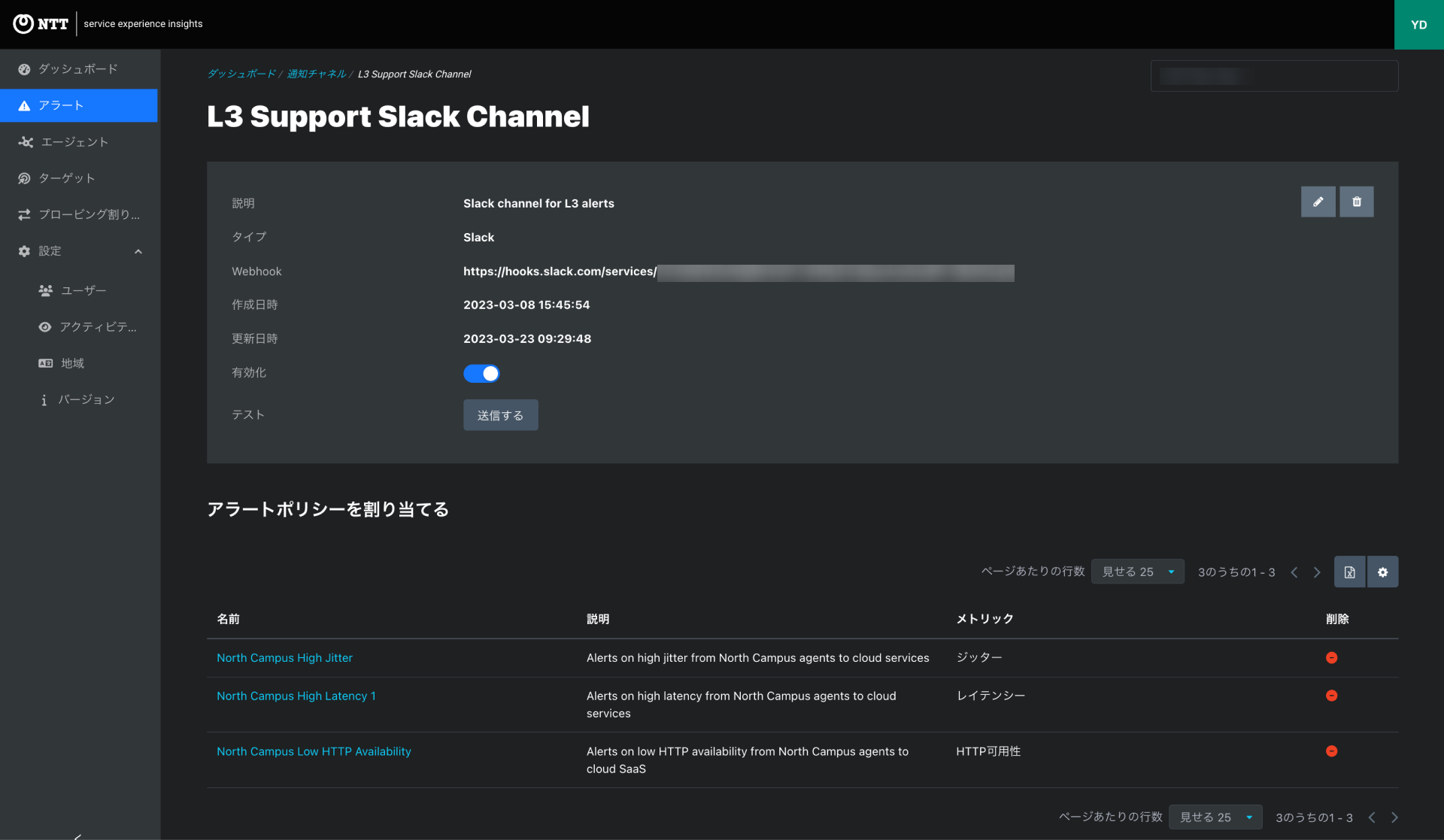
通知チャネルを作成するには、アラート > 通知チャネル タブに移動します。通知チャネルの追加 ボタンをクリックして、通知チャネルの追加モーダルを開きます。
これらの手順を完了して、アラートポリシーに追加できる通知チャネルを作成します。
Step 1: 名前と説明
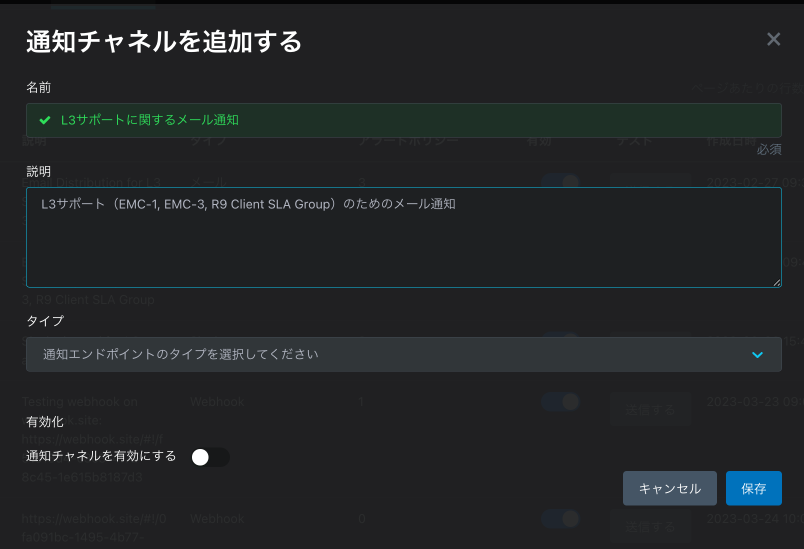
Step 2: タイプの選択
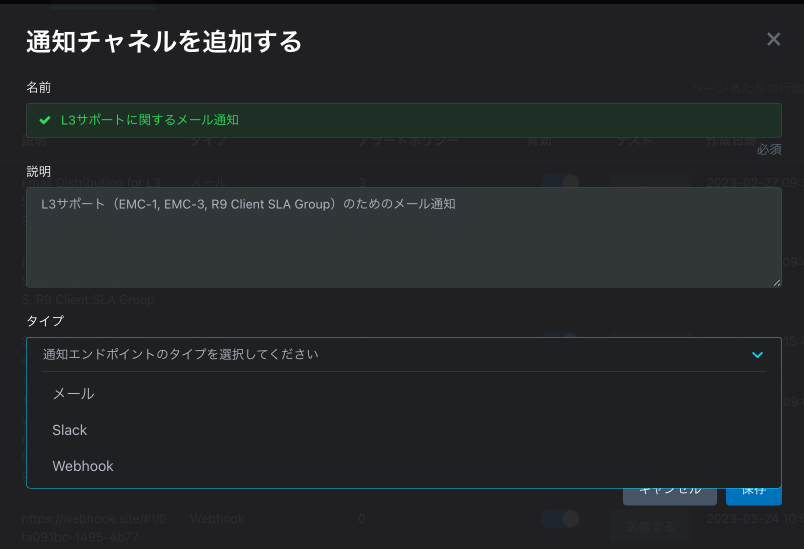
メール
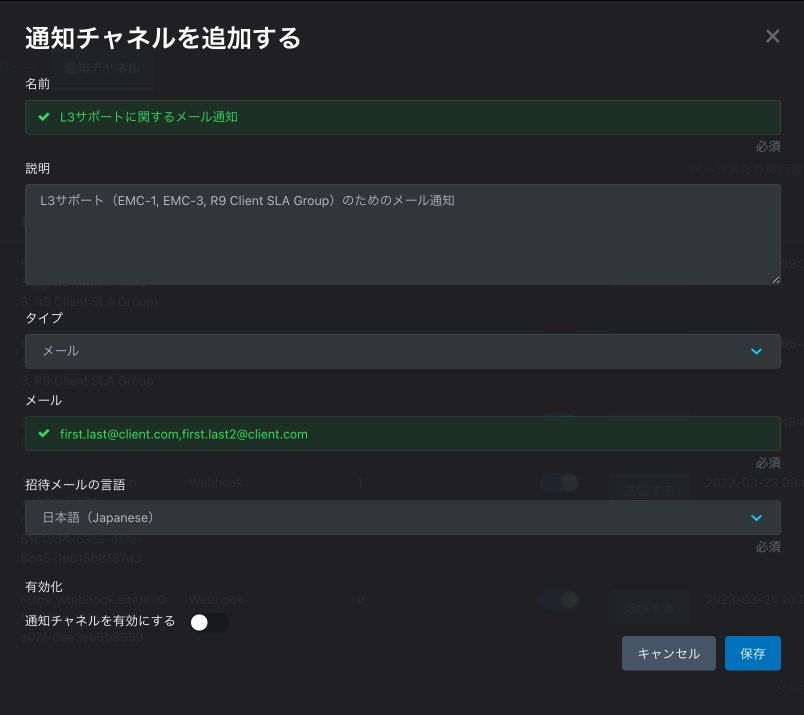
Slack
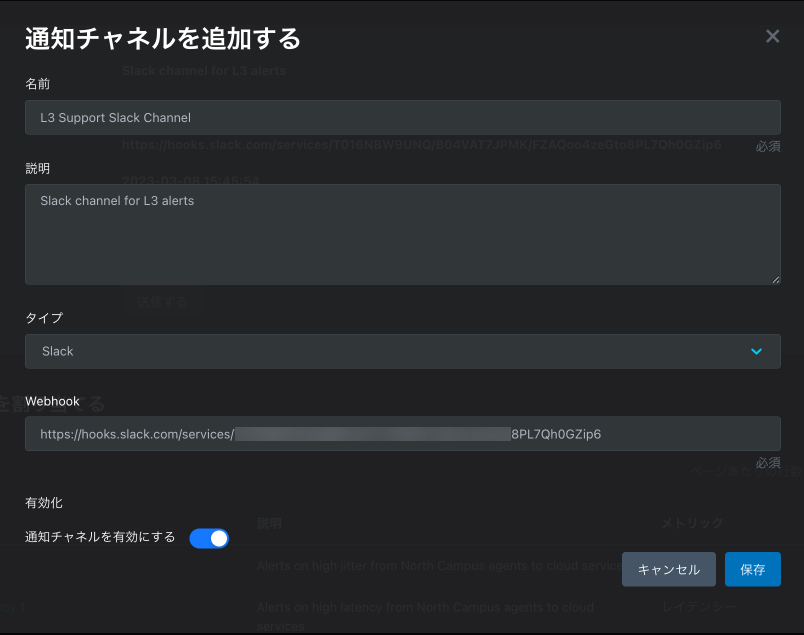
Webhook
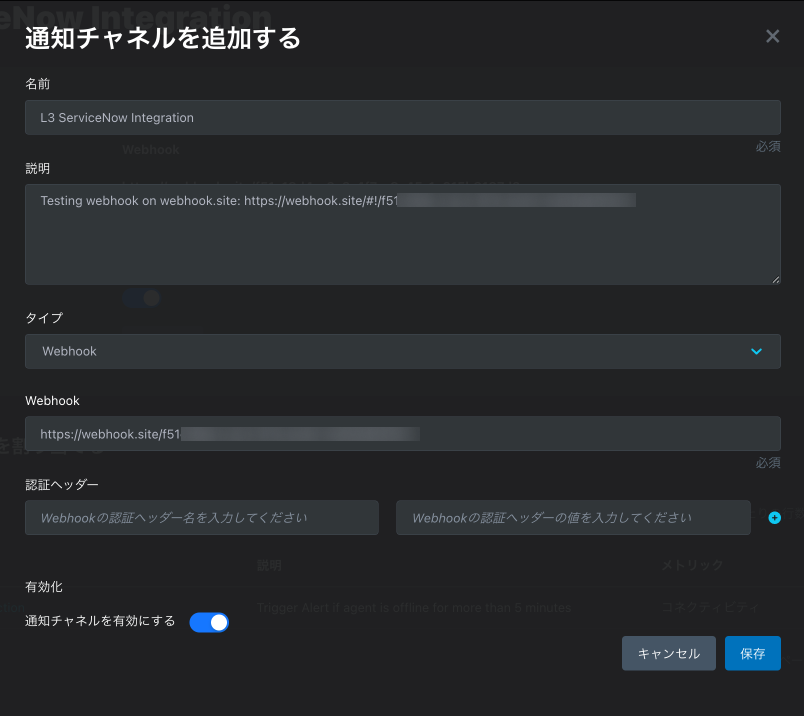
JSON共通パラメータ
| 名前 | フォーマット | 説明 |
|---|---|---|
| languageCode | 文字列 | アラート通知の言語、「ja-jp」または「en-us」 |
| controllerDomain | 文字列 | ダッシュボードへのリンク作成に使用されます。「dashboard.edgeLQ.com」の場合、ルートURLはhttps://dashboard.insights.edgelq.com/です。 |
| alertingPolicy.id | 文字列 | ダッシュボードへのリンク作成に使用されます。/alert?policyId={policyId} |
| alertingCondition.id | 文字列 | ダッシュボードへのリンク作成に使用されます。&conditionId=<{conditionId} |
| alerts.id | 文字列 | ダッシュボードへのリンク作成に使用されます。&alertId={alerts.id} |
| projectId | 文字列 | ダッシュボードへのリンク作成に使用されます。&scope=projects/{projectId} |
| notification.state.alertsLifetime.startTime | 文字列 | アラートが発生した場合の開始時間 |
| notification.state.alertsLifetime.updateTime | 文字列 | アラートが解除した場合の更新時間 |
| events.state | 文字列 | 「isFiring:」trueまたはfalse - (falseは復旧を表します) |
| alerts.monitoredResource.labels.probe_id | 文字列 | エージェントの名前 |
通知チャンネルのテスト
通知チャンネルの通知タブまたは通知ページにある[送信]ボタンをクリックして、テスト送信することができます。
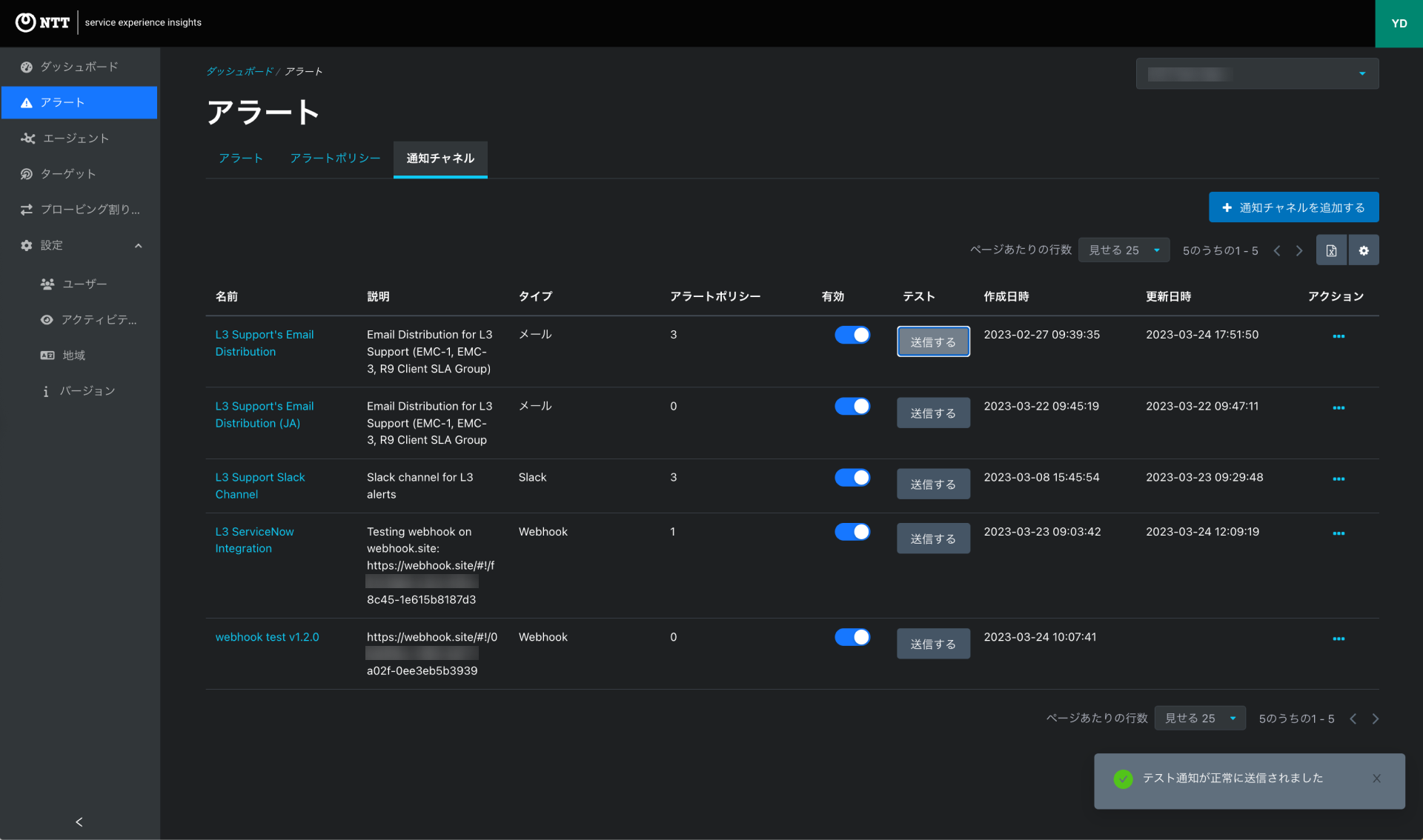
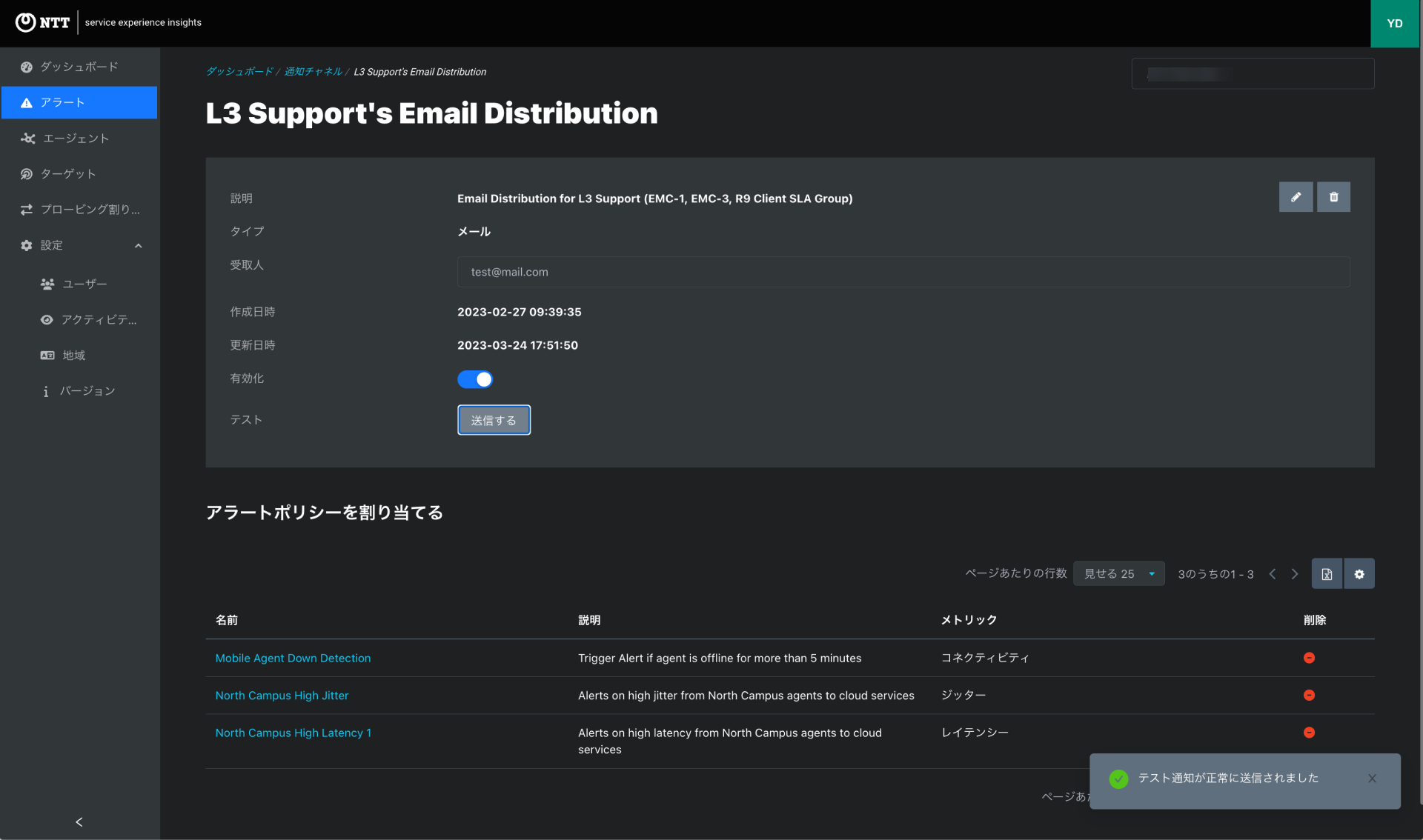
メール通知チャネル
アラート発生時及び解除された時に、メールでアラート通知が送信されます。
アラート通知メールは、アラートポリシーにおけるすべてのアラートを2分ごとに表示します。通常、アラートメッセージにはアラートが1つ含まれますが、アラートが多数リストされる場合もあります。
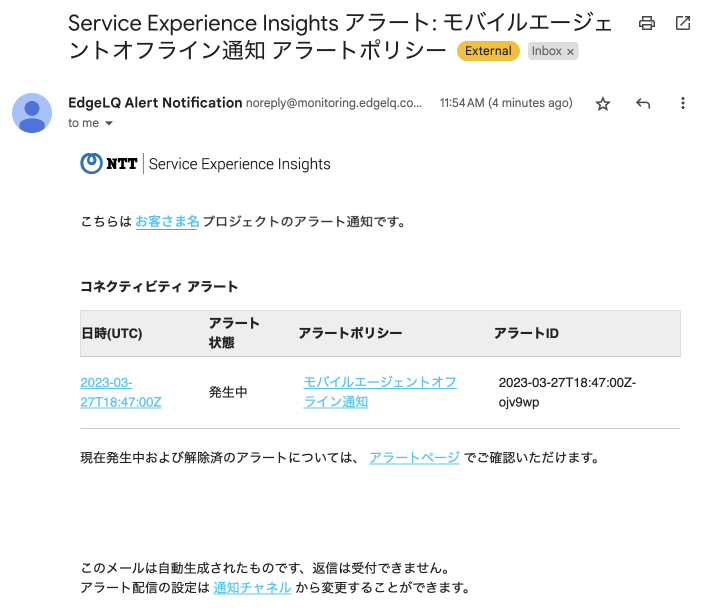
この記事の内容
